[Ghid complet] Cum să restaurați iPad de pe iCloud
Dețineți un iPad? Ei bine, dacă sunteți utilizator iPad, acest articol vă va beneficia cu siguranță astăzi sau la un moment dat al vieții. După cum știm cu toții că iCloud este utilizat în general pentru a stoca toate datele iDevice și poate fi util pentru a restabili oricând sau acolo unde este necesar. Există mulți utilizatori care fac backup pentru toate datele și alte conținuturi pe iCloud din diverse motive și, la un moment dat, restabilesc fișierele de rezervă de pe iCloud pe dispozitivul lor. Există însă un număr bun de utilizatori care nu sunt conștienți de modul simplu și simplu de a restabili iPad de pe iCloud. În acest articol vă voi arăta băieți cum îmi restabilesc iPad-ul de pe iCloud.
- Metoda 1. Restaurați iPad de pe iCloud [Modalitate tradițională]
- Metoda 2. Restaurați iPad-ul din Backup iCloud fără a șterge date [Mod recomandat]
Metoda 1. Restaurați iPad de pe iCloud [Modul tradițional
Restaurarea iPad-ului de pe iCloud folosind un mod tradițional nu este atât de fiabilă când ai multe moduri moderne care sunt mult mai convenabile și mai fiabile în comparație cu metoda veche. În mod tradițional, trebuie ștergeți tot conținutul și setările iPad-ului pentru a finaliza procesul de restaurare. Dacă nu este finalizat și până la primul pas (https://www.tenorshare.com/ipad/how-to-erase-ipad.html), nu ai reușit să treci la pasul următor. Chiar dacă vrei utilizați această metodă, puteți merge pentru ea.
Notă: iPad-ul ar trebui să fie conectat la Wi-Fi în timpul executării procesului.
Procedură despre cum să restaurați iPad de pe iCloud:
- 1. Deblocați iPad-ul dvs. și accesați Setări din pagina de pornire.
- 2. Căutați și atingeți General >> Resetare >> Ștergeți tot conținutul și setările [Acest proces este procesul de resetare din fabrică care vă va face să vă configurați iPad-ul de la început].
- 3. Porniți iPad-ul și în curând veți putea vedea un ecran Hello. Urmați instrucțiunile de pe ecran pentru a continua.
- 4. Acum veți putea vedea ecranul Aplicații și Date. Atingeți opțiunea „Restaurare de la iCloud Backup” printre toate opțiunile pe care le puteți vedea pe ecran. De asemenea, conectați-vă la iCloud furnizând ID-ul și parola Apple.
- 5. Pe ecran, puteți vedea toate copiile de rezervă pe care le-ați creat. Selectați backup-ul pe care doriți să-l restaurați pe iPad. [Se recomandă să selectați cea mai recentă copie de rezervă].
- 6. Vi se poate cere să vă conectați la ID-ul Apple pentru restaurarea aplicațiilor și achiziționarea. Este mai bine să vă conectați.
- 7. Va dura puțin să restaurați datele de pe iPad (Timpul necesar pentru a finaliza procesul depinde de viteza internetului și de dimensiunea fișierelor restaurate).
- 8. În sfârșit, finalizați procesul de configurare și bucurați-vă de utilizarea iPad-ului.

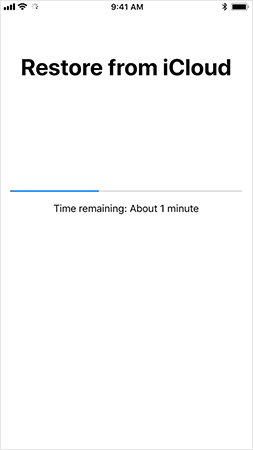
Metoda 2. Restaurați iPad-ul din Backup iCloud fără a șterge date [Mod recomandat]
Nu cred că ar fi mulți utilizatori care vorpentru a șterge datele iPad-ului lor pentru a restabili iPad-ul de la backup-ul iCloud. Cel mai bun mod care vă va ajuta să finalizați procesul de restaurare fără a pierde date este folosind https://www.tenorshare.com/products/iphone-data-recovery.html. Acest instrument recuperează toate datele fără nicio problemă doar în câteva clicuri. Asigurați-vă că parcurgeți tot pasul cum trebuie.
Proces despre modul de restaurare a iPad de la backup iCloud:
Pasul 1 Mai întâi trebuie să descărcați și să instalați TenorshareUltData - iOS pe computer. Apoi deschideți software-ul de pe computer și veți intra în pagina principală unde puteți vedea patru opțiuni. Faceți clic pe „Recuperați din fișierul de backup iCloud”, care este a treia opțiune și se află în partea de sus a meniului. Veți fi prompt la pagina de conectare iCloud. Introduceți ID-ul Apple și Parola pentru a intra în contul iCloud.
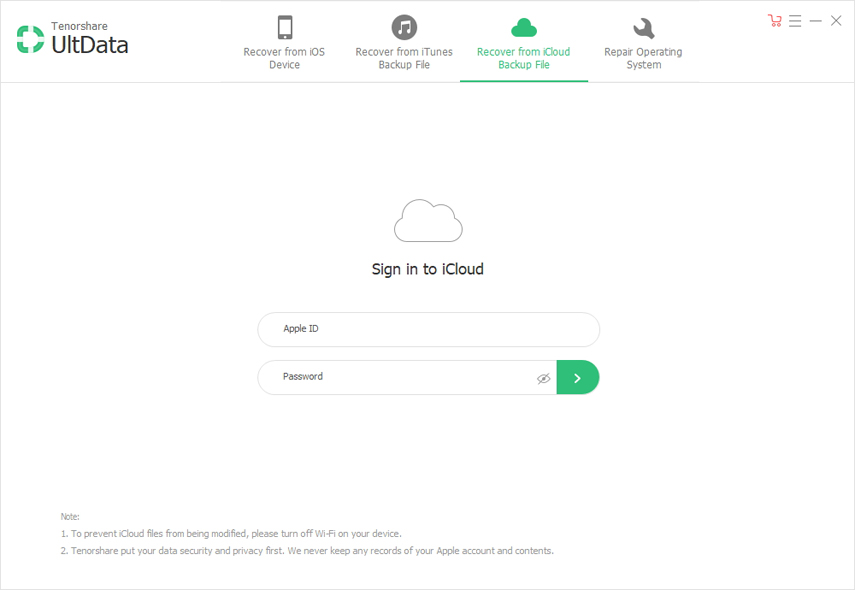
Pasul 2 Vei intra pe pagina de rezervă a iCloud, unde sunt toatedatele de rezervă care sunt legate cu ID-ul Apple vor fi afișate pe ecran. Selectați backup-ul pe care l-ați creat pentru iPad-ul dvs. și doriți să restaurați. De asemenea, faceți clic pe butonul „Următorul”.
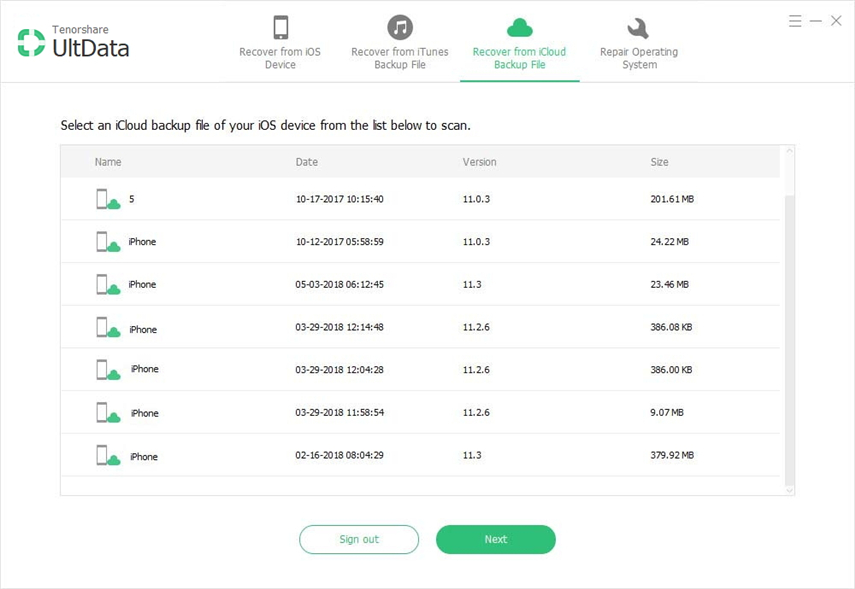
Pasul 3 Tot tipul de fișier va fi afișat pe ecran. Selectați tipul de fișier specific pe care doriți să-l restaurați sau pur și simplu bifați opțiunea „Selectează totul” pentru a obține toate fișierele de pe iPad și faceți clic pe butonul „Următorul” pentru a continua.
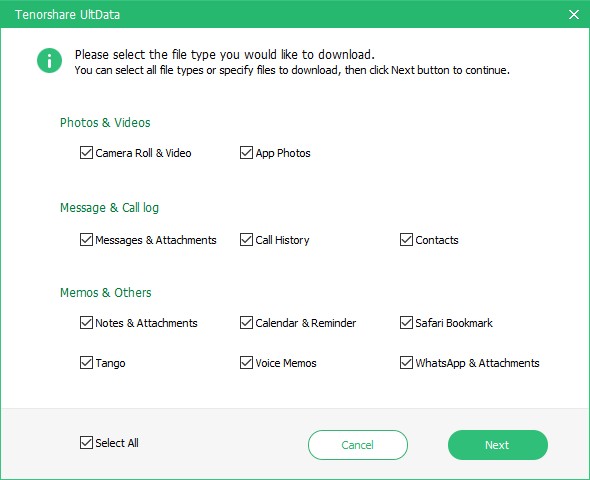
Pasul 4 În funcție de viteza internetului, precum șidimensiunea fișierului determină procesul de descărcare pentru a fi finalizat. În curând, procesul de descărcare va fi finalizat și puteți vedea toate elementele pe ecran. Faceți clic pe elementul special pentru a vedea previzualizarea și confirmați-o înainte de a restaura. Puteți alege, de asemenea, elementele de recuperat selectiv sau toate simultan. Faceți clic pe butonul „Recuperare” pentru a restabili datele pe iPad.
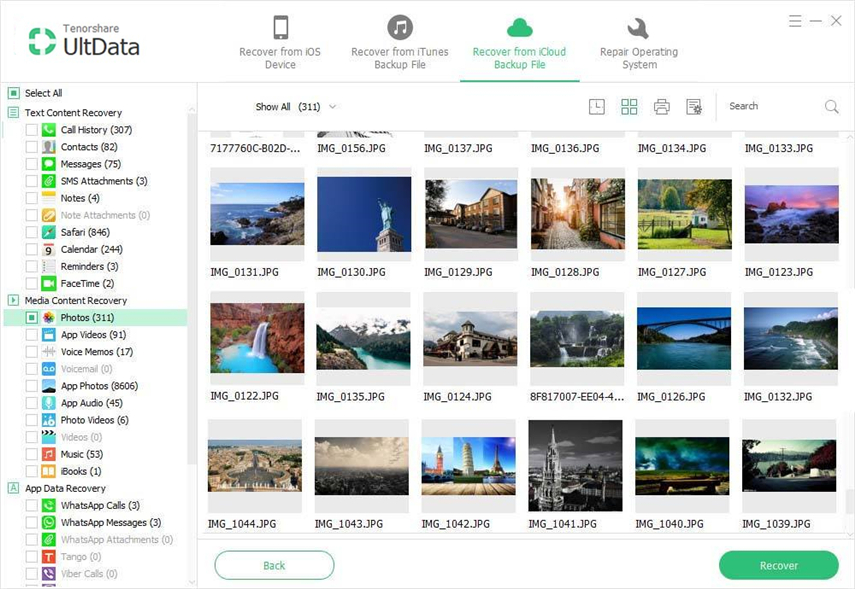
Astăzi, trebuie să știți despre cum să restaurați iPaddin backup iCloud. Cel mai bun mod de a vă restabili iPad-ul este folosind UltData - iOS. Acest instrument acceptă mai mult de 20 de tipuri de fișiere, cum ar fi https://www.tenorshare.com/ios-data-recovery/how-to-get-contacts-back-on-iphone.html, https: //www.tenorshare. com / ipad / recupera-șters-imessage-ipad.html, https://www.tenorshare.com/iphone-recovery/recover-deleted-call-history-on-iphone.html, https: //www.tenorshare. com / ios-data-recuperare / recuperare-șters-note-pe-iphone.html, videoclipuri, fotografii, marcaj de safari, fotografii pentru aplicații, documente și atașamente pentru aplicații, videoclipuri pentru aplicații, https: //www.tenorshare.comwhatsapp/recover- șters-whatsapp-pictures.html și multe altele. Este compatibil cu cea mai recentă versiune iOS 12 și cu toate modelele de iPhone, iPad, precum și iPod. Puteți restaura toate elementele, fie selectiv, fie toate simultan.
Spuneți-ne în secțiunea de comentarii ce părere aveți despre acest instrument și care este cea mai bună caracteristică care v-a plăcut la acest instrument?


![[Ghid complet] Cum să sincronizați muzica iPhone cu iTunes](/images/transfer-music/full-guide-how-to-sync-iphone-music-to-itunes.jpg)





